PhotoShop把自己的照片合成到一美元上
发布时间:2015-05-12 来源:查字典编辑
摘要:你有没有想过把自己的头像印在钞票上,现在有了photohsop一切都将会成为可以,如果你喜欢你可以把成套钞票换上自己的头像。这篇photos...
你有没有想过把自己的头像印在钞票上,现在有了photohsop一切都将会成为可以,如果你喜欢你可以把成套钞票换上自己的头像。这篇photoshop教程将为大家介绍制作的方法。

、首先你要先拿起你的相机拍下一些钞票的照片,然后使用photoshop打开,或者你可以下载一些钞票的图片。
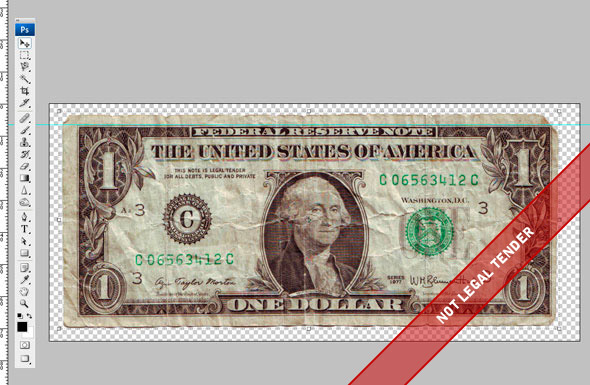
2、使用“椭圆工具”,在属性性中选择“形状图层”按钮,然后创建一个椭圆形的路径在钞票上华盛顿的头像,如图所示。
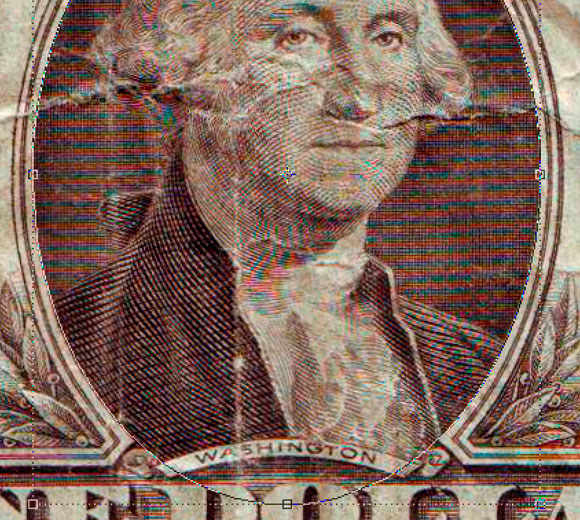
2、使用“椭圆工具”,在属性性中选择“形状图层”按钮,然后创建一个椭圆形的路径在钞票上华盛顿的头像,如图所示。
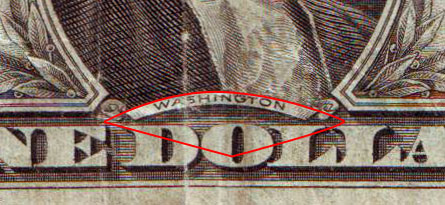
4、在钞票图层的创建一个图层蒙版,单击第一个椭圆的形状图层,按下两次Ctrl+Enter载入选区,接着按D设置前景色和背景色为默认设置,选择钞票图层的蒙版上使用黑的画笔涂抹选区,如图所示。
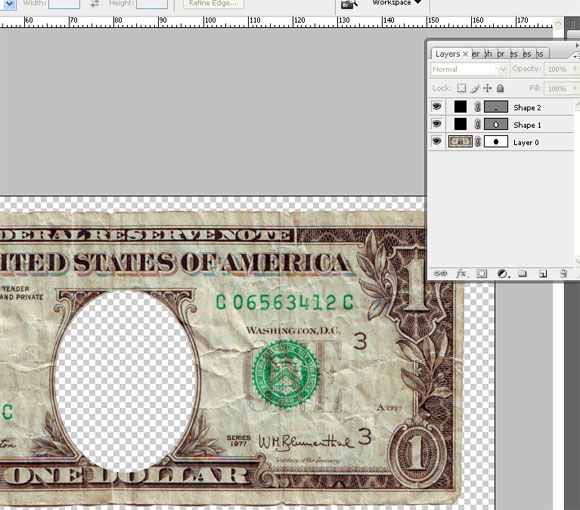
5、按Ctrl+D取消选择,载入另一个形状图层的选区,设置前景色为白色,使用画笔工具在钞票图层的蒙版上涂抹需要显示的部分,如图所示。隐藏两个形状图层



